Uwaga: Ten artykuł spełnił swoje zadanie i wkrótce zostanie wycofany. Aby zapobiec błędom „Nie można odnaleźć strony”, usuniemy znane nam linki. Jeśli zostały utworzone linki do tej strony, należy je usunąć — dbajmy wspólnie o łączność w sieci Web.
Nowy styl punktora listy możesz utworzyć, zmieniając punktory w symbole lub obrazy albo zmieniając rozmiar czcionki i wyrównanie punktorów. Po dostosowaniu możesz zapisać zdefiniowane ustawienia jako styl i używać go potem wielokrotnie.
Tworzenie stylu punktora przy użyciu symboli
-
Zaznacz tekst lub listę punktowaną, dla której chcesz utworzyć styl punktora przy użyciu symboli.
-
Na karcie Narzędzia główne kliknij strzałkę obok pozycji Punktory, a następnie kliknij przycisk Definiuj nowy punktor.
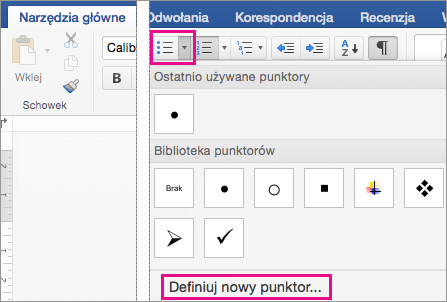
-
Kliknij przycisk Punktor, a następnie w oknie dialogowym Symbol kliknij odpowiedni symbol, który ma być używany.
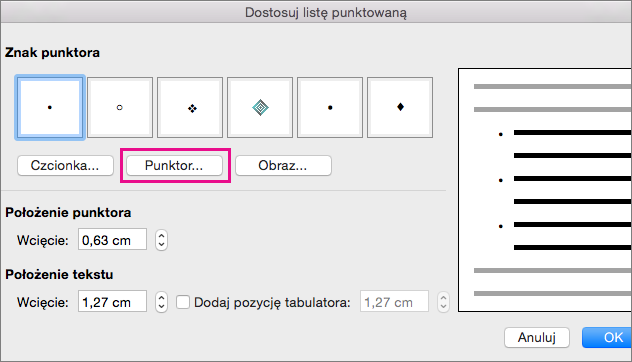
-
Kliknij przycisk OK, a następnie ponownie kliknij przycisk OK, aby zapisać styl punktora.
Tworzenie stylu punktora z użyciem obrazu
-
Zaznacz tekst lub listę punktowaną, dla której chcesz utworzyć nowy styl punktora z użyciem obrazu.
-
Na karcie Narzędzia główne kliknij strzałkę obok pozycji Punktory, a następnie kliknij przycisk Definiuj nowy punktor.
-
Kliknij przycisk Obraz, przejdź do obrazu, którego chcesz użyć jako punktora, zaznacz go, a następnie kliknij przycisk Wstaw.
-
Wyświetl podgląd punktorów obrazu i kliknij przycisk OK, aby je dodać.
Tworzenie stylu punktora z inną czcionką
-
Zaznacz tekst lub listę punktowaną, które chcesz zmienić.
-
Na karcie Narzędzia główne kliknij strzałkę obok pozycji Punktory, a następnie kliknij przycisk Definiuj nowy punktor.
-
Aby zmienić właściwości czcionki dla stylu punktora, kliknij przycisk Czcionka, a następnie wybierz żądane ustawienia na kartach Czcionka i Zaawansowane.
-
Na karcie Czcionka możesz zmieniać następujące właściwości punktora: czcionka, styl, rozmiar, kolor, styl podkreślenia, kolor podkreślenia i efekty.
-
Na karcie Zaawansowane możesz zmieniać odstępy między znakami i zaawansowane funkcje typografii.
-
-
Kliknij przycisk OK, a następnie ponownie kliknij przycisk OK, aby zapisać styl czcionki.
Tworzenie stylu punktora o innym wyrównaniu
-
Zaznacz tekst lub listę punktowaną, które chcesz zmienić.
-
Na karcie Narzędzia główne kliknij strzałkę obok pozycji Punktory, a następnie kliknij przycisk Definiuj nowy punktor.
-
W obszarze Położenie punktora w polu Wcięcie użyj strzałek, aby wybrać wartość zwiększenia wcięcia punktorów.
-
W obszarze Położenie tekstu w polu Wcięcie użyj strzałek, aby wybrać wartość zwiększenia wcięcia tekstu. Jeśli chcesz dodać pozycję tabulatora, wprowadź jego lokalizację w polu Dodaj pozycję tabulatora.
-
Kliknij przycisk OK, aby zapisać wyrównanie punktorów.










